Strategy One
Library 管理設定の表示および編集
Library の管理に関するすべての設定を表示および編集できます。管理者は、サーバー構成、セキュリティ設定の変更、またはインターフェイス内のユーザーに対する Library 機能の表示方法を変更できます。サーバーの再起動が必要な設定には、 と表示されます。
と表示されます。
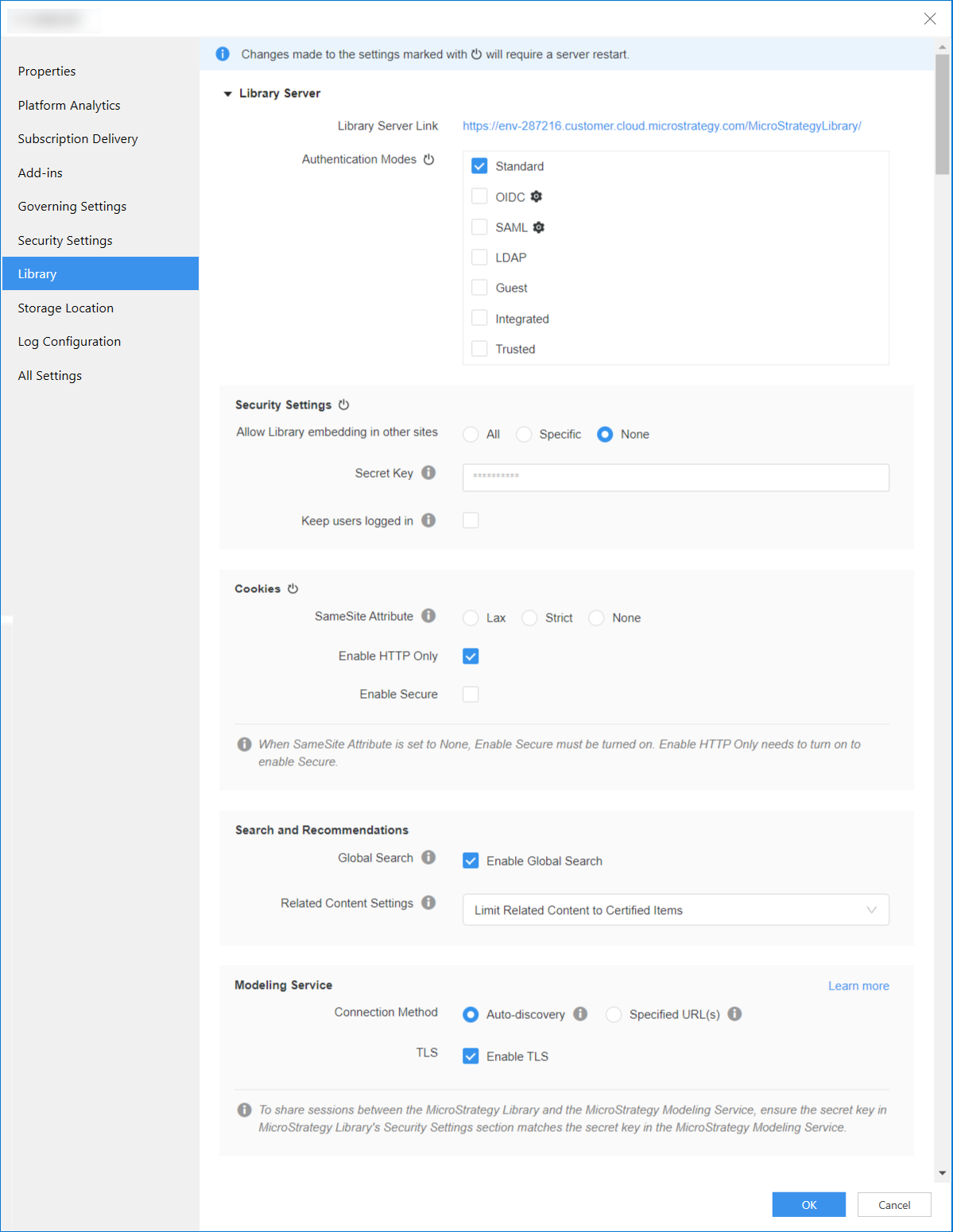
Library に関連するサーバーの起動と構成または編集
- Workstation ウィンドウを開きます。
- ナビゲーション ペインで [環境] をクリックします。環境の接続が切断されていることを確認します。
-
環境を右クリックし、[保守モードの開始 (アプリサーバー経由)] を選択します。
保守モードに入るには、管理者が資格情報を使ってアプリケーション サーバー (Tomcat など) にログインする必要があります。
- アプリケーション サーバーの資格情報でログインし、[サイン イン] をクリックします。
環境が保守モードに入ります。
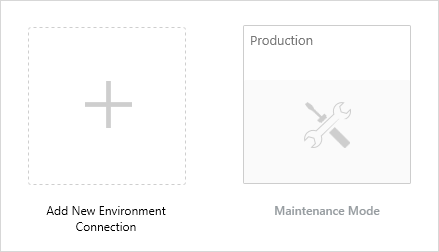
-
環境を右クリックして、[プロパティ] を選択します。
- 左ペインの [ライブラリ] をクリックします。
- 現在のサーバー構成の概要を表示します。
- Library Server (コンピューター名、ポート、状態)
- Intelligence Server
- Collaboration Server
- 必要な設定をすべて変更し、[OK] をクリックします。
-
環境を右クリックし、[保守モードの終了] を選択します。
必要な資格情報を使用して環境に接続し、Library 管理の追加設定を引き続き表示します。これらの資格情報は、アプリケーション サーバーの資格情報と異なる可能性があります。
Library 管理設定の完全なリストの表示と編集
- Workstation ウィンドウを開きます。
- ナビゲーション ペインで、[環境] を選択すると、利用可能な環境が表示されます。環境が接続されていることを確認します。
-
環境を右クリックして、[プロパティ] を選択します。
- 左ペインの [ライブラリ] をクリックします。
-
Library 設定の各種セクションを表示します。
現在接続している環境のタイプによっては、一部の設定が非表示になっている場合があります。
-
必要な変更を設定に加えます。SameSite クッキーを変更する場合は、Library 用の SameSite cookie Libraryを参照してください。
-
[OK] をクリックして、設定の変更を保存します。
-
設定がサーバーの再起動を必要としない場合、更新時に Library のインターフェイスに変更が自動的に反映されます。たとえば、コメントやディスカッションを無効にすることができます。設定に
 が表示されている場合、変更内容を確認するにはサーバーを再起動する必要があります。
が表示されている場合、変更内容を確認するにはサーバーを再起動する必要があります。[認証] と [セキュリティ設定] では、サーバーの再起動が必要です。
Library の管理コントロール パネルで、設定の詳細を確認してください。
